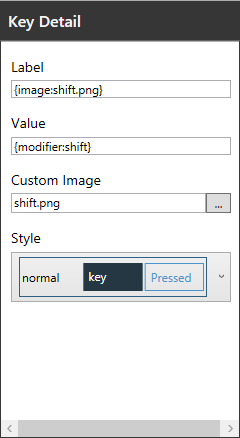Panel Detalles de las teclas
El panel Detalles de las teclas le permite establecer etiquetas y valores, cargar imágenes personalizadas y cambiar los estilos de color de las teclas tecla a tecla. Cuando se selecciona una tecla del panel Editor o de la pestaña Personalizado del panel de Teclas, se pueden cambiar los comportamientos de las teclas mediante el panel Detalles de las teclas. Si no se selecciona ninguna tecla, no se puede utilizar el formulario. Este panel no se puede utilizar para editar las teclas desde el panel Teclas, excepto las que se encuentran en la pestaña Personalizado.
En el panel Detalles de la tecla, se pueden llevar a cabo las acciones siguientes:
•Etiqueta. El texto que aparece en la tecla para identificar su función.
•Valor. La acción que se produce cuando se pulsa una tecla específica. Los valores suelen ser texto, como números o letras. Si introduce varias letras, números o símbolos en un valor de tecla, la aplicación sólo utilizará la primera letra o número del campo. Las teclas también pueden incluir valores adicionales para funciones especiales. Por ejemplo, una tecla con la letra a tendría un valor de a, mientras que una tecla con la etiqueta BORRAR tendría un valor de {hex:0003} para borrar todo el texto de un campo. Valores compatibles incluidos:
•{hex:0000}: este valor asocia la tecla con un código hexadecimal específico, que permite acciones como borrar todo el texto de un campo. Todos los valores hexadecimales compatibles se incluyen como teclas predefinidas en el panel Teclas. Para obtener una lista de valores hexadecimales aceptados, consulte Códigos de teclado y comandos.
•{special:scan}: esto activa y desactiva la cámara o el escáner del dispositivo.
•{modifier:shift,normal}: este valor crea la función de la tecla Mayúsculas, cambiando entre los estados mayúsculas y normal de un teclado. Por ejemplo, si desea cambiar el estado mayúscula del teclado, utilice el valor {modifier:shift}. Para volver al estado normal del teclado desde el estado mayúsculas, se utiliza el valor {modifier:normal}.
•{lock:shift}: esto bloquea el teclado en su estado de mayúsculas, como la tecla Bloq. mayús. de un teclado estándar.
•{layout:keyboardName}: esto le permite cambiar a otro teclado personalizado desde el teclado actual. El nombre del teclado se debe introducir tal cual aparece en el panel Teclados. Por ejemplo, si quiere visualizar otro teclado personalizado llamado "123," debe escribir {layout:123} para crear un valor para ese teclado. Cuando un usuario pulsa la tecla en un dispositivo móvil, se muestra el teclado 123.
•Etiqueta de pulsación larga. El texto que aparece cuando un usuario pulsa y mantiene pulsada una tecla. Este campo sólo se puede editar cuando se selecciona el botón Pulsación larga en el panel Editor.
•Valor pulsación larga. La acción que se produce cuando se pulsa una tecla específica y se mantiene pulsada. Este campo es compatible con los mismos valores que el campo Valor. Este campo sólo se puede editar cuando se selecciona el botón Pulsación larga en el panel Editor.
•Imagen personalizada. Cargar una imagen personalizada para mostrarla como etiqueta de botón. Las imágenes deben estar en formato .png y deberán tener un fondo transparente. Por defecto, si se hace clic en el botón explorar, se abre una carpeta en el Editor de teclados que lista todas las imágenes de botones predefinidos. Cuando se carga una nueva imagen personalizada, automáticamente se copia en la carpeta Imágenes de la biblioteca del Editor de teclados. Se recomiendan las imágenes más pequeñas ya que los archivos grandes pueden afectar el rendimiento de los teclados en el Ivanti cliente de Velocity.
•Estilo. El color de un botón y del texto cuando está parado o cuando se pulsa. Desde aquí se puede acceder a los estilos preajustado según la tecla o se puede editar la tecla predeterminada accediendo a Ver > Estilos. Este campo sólo se puede editar cuando se seleccionan las opciones Predeterminado o Mayús. en el panel Editor. Para editar y crear estilos, consulte Uso del editor de estilo de teclado.